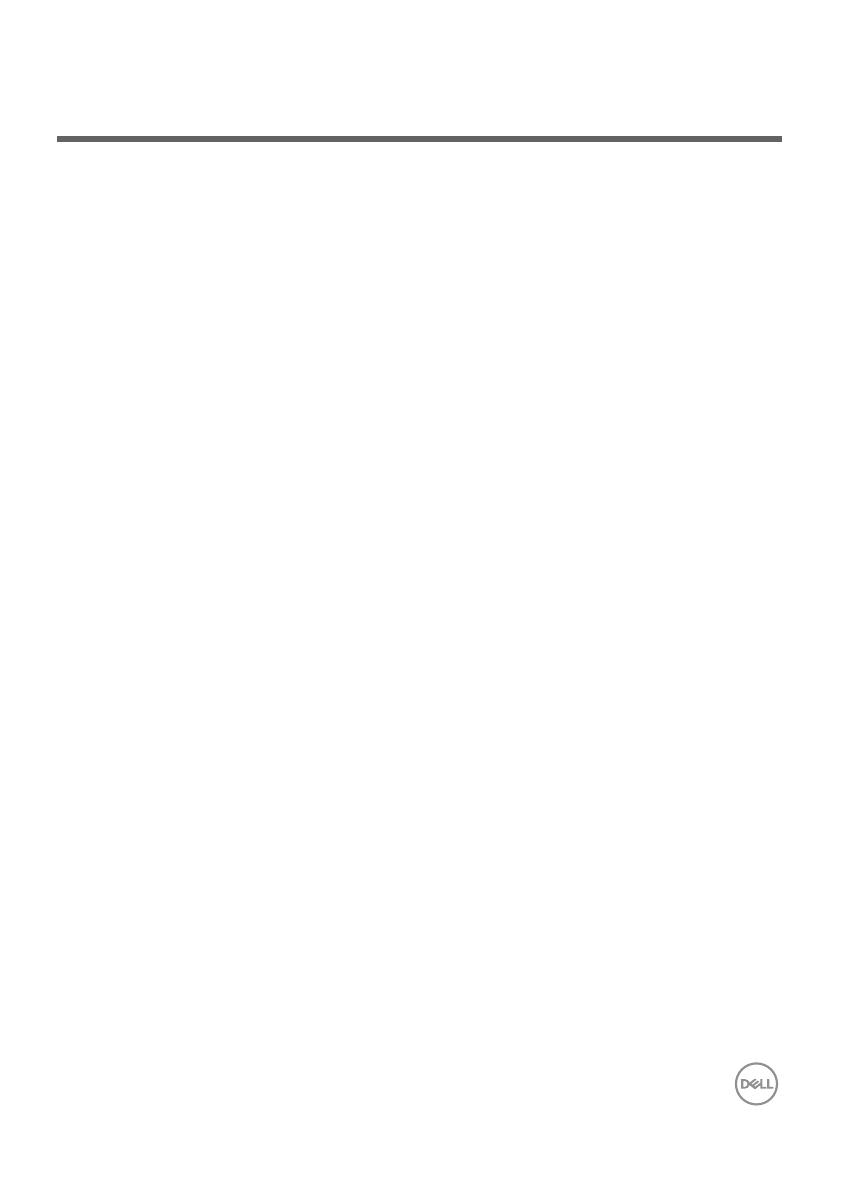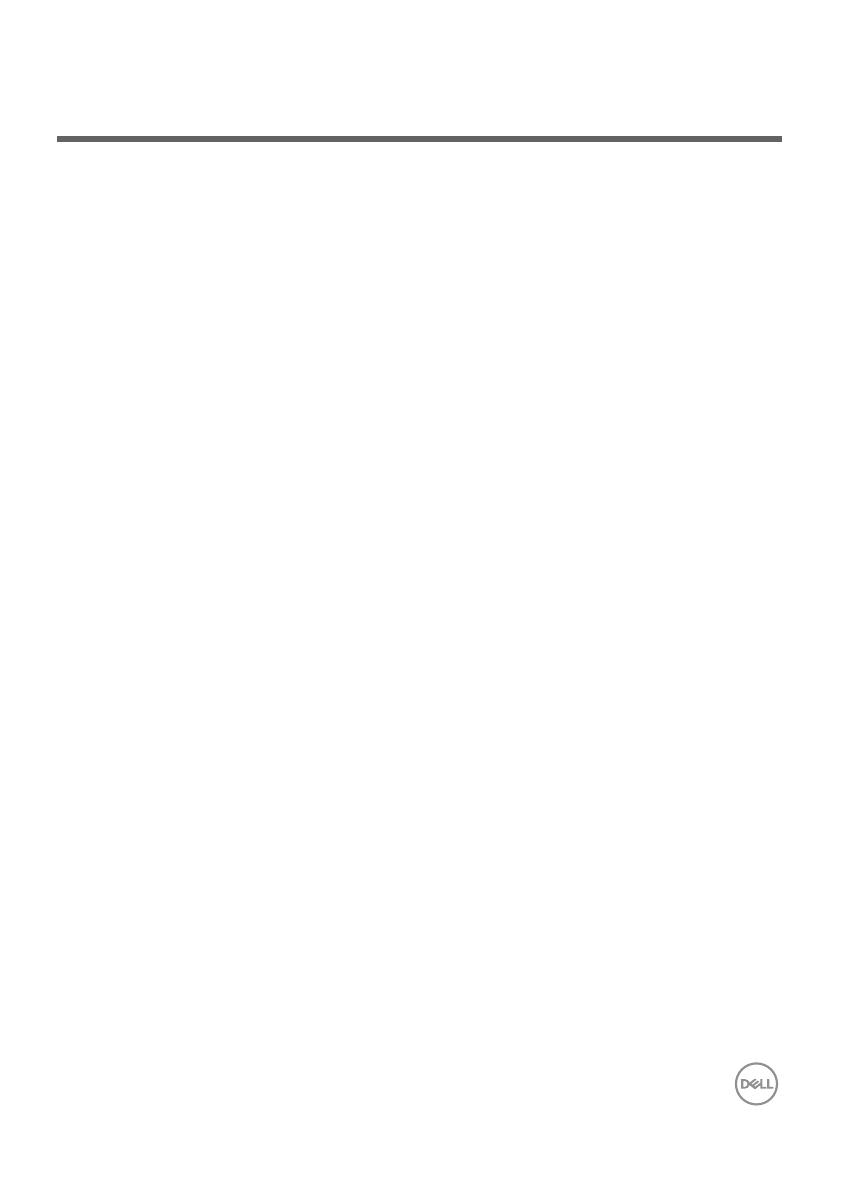
Сведения об организации
Гарантия
│ 15
Условия возврата товара и обслуживания по ограниченной гарантии
На продукцию под маркой Dell распространяется трехлетняя ограниченная
гарантия на оборудование.
Для клиентов из США:
Порядок приобретения и использования настоящего продукта определяется
соглашением между Del и конечным пользователем. С текстом соглашения можно
ознакомиться на веб-сайте https://www.dell.com/terms. В этом документе
содержится Статья о порядке арбитражного разбирательства, имеющая
обязательную юридическую силу.
Для клиентов из стран Европы, Ближнего Востока и Африки:
Порядок продажи и пользования продукции торговой марки Dell определяются
действующим национальным законом о правах потребителей, условиями
договора-купли продажи, заключенного между поставщиком продукции и
покупателем (Вами), а также положениями договора Dell с конечным
пользователем.
Dell вправе предоставлять дополнительную гарантию на аппаратное
оборудование. Текст договора Dell с конечным пользователем и условия
предоставления гарантии можно найти на веб-сайте https://www.dell.com/terms.
Выбрав страну из списка внизу «home» страницы, кликните по ссылке «terms and
conditions», чтобы ознакомиться с условиями и положениями договора и «sup-
port», чтобы ознакомиться с условиями предоставления гарантии.
Для клиентов за пределами США:
Продажа и использование продукции торговой марки Dell регламентирована
действующим национальным законом о правах потребителя, условиями
договора-купли продажи, заключенного между поставщиком продукции и
покупателем (Вами), а также условиями предоставления гарантий Dell. Компания
Dell может предоставить расширенную гарантию на аппаратное обеспечение.
— с полной информацией о гарантийных условиях Dell можно ознакомиться по
ссылке https://www.dell.com/terms, выбрав свою страну из списка в нижней части
главной страницы, а затем нажав на ссылку «terms and conditions» или «support»
для получения доступа к условиям гарантии.